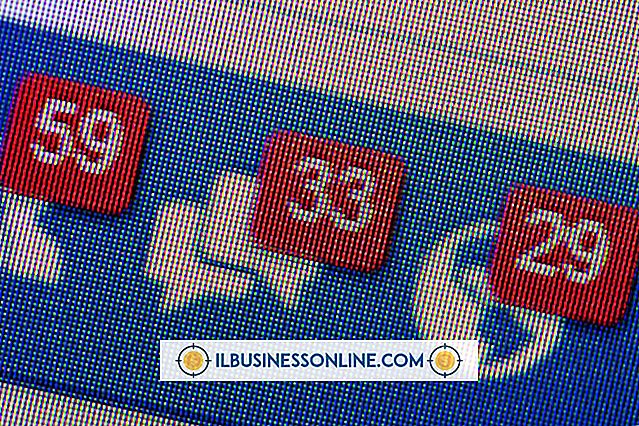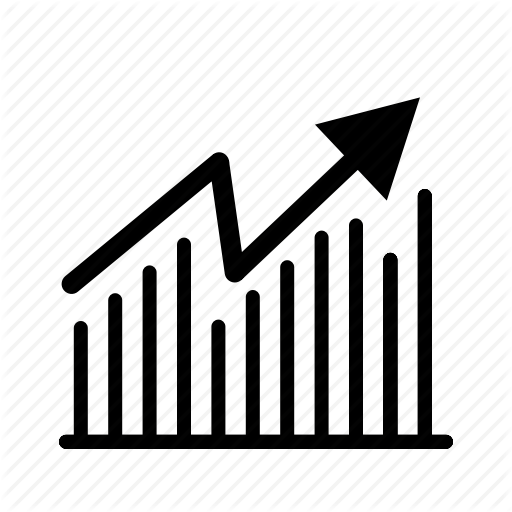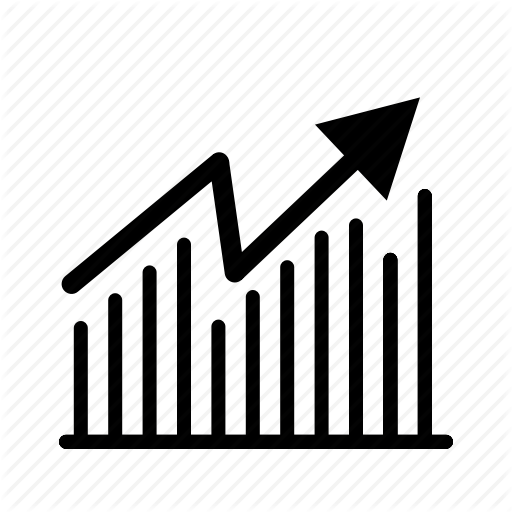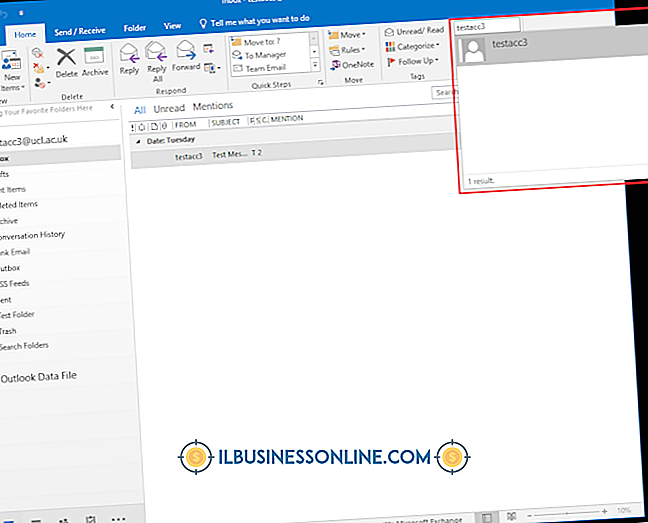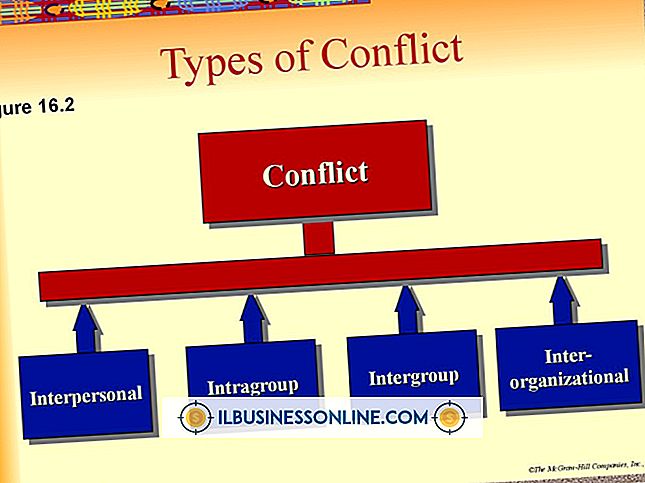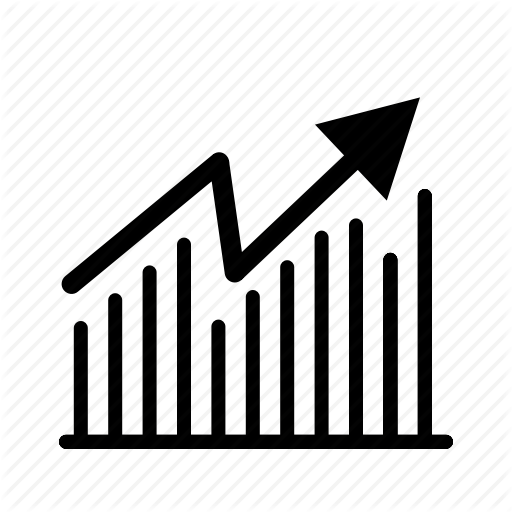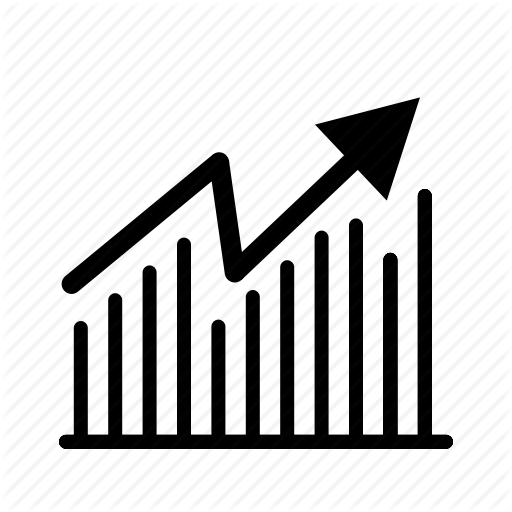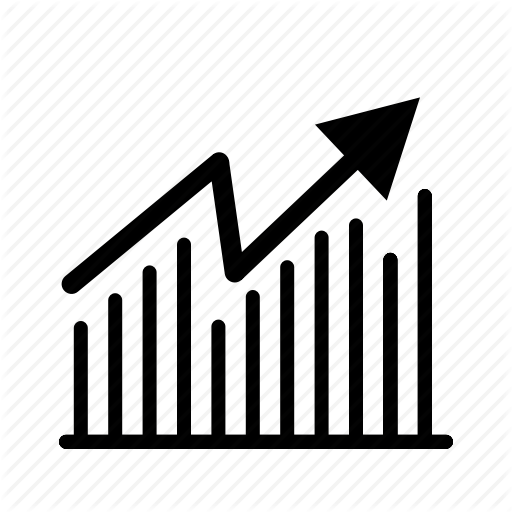Warum werden keine neuen Apps auf meinem iPhone heruntergeladen?

Mit mehr als einer Million Apps, die zum Download zur Verfügung stehen, und viele davon kostenlos oder für nur 99 Cent kosten, kommen die meisten iPhone-Nutzer in den App Store, um das Beste aus dem zu machen, was das Gerät zu bieten hat. Das Einfachste am iPhone ist, dass der Download und die Installation von Apps vollständig automatisiert sind. Sie müssen keinen Dateispeicherort auswählen, keinen Ordnernamen erstellen oder Ihre Einrichtungsoptionen auswählen. Wenn Ihr Smartphone sich jedoch weigert, neue Apps herunterzuladen, versuchen Sie die Fehlerbehebung Ihres Geräts auszuführen, um die Ursache des Problems zu ermitteln.
Überprüfen Sie Ihre Datenverbindung
Stellen Sie sicher, dass Ihr iPhone mit einer WLAN- oder Datenverbindung verbunden ist. Öffnen Sie "Einstellungen" auf dem Startbildschirm und deaktivieren Sie gegebenenfalls den "Flugzeugmodus". Wenn Sie sich nicht zu Hause oder im Büro befinden oder keinen Zugang zu einem öffentlichen Hotspot haben, öffnen Sie das Menü "Cellular" und bestätigen Sie, dass Cellular Data aktiviert ist. Wenn Sie sich in Reichweite eines verfügbaren drahtlosen Netzwerks befinden, öffnen Sie das Menü "Wi-Fi" und stellen Sie sicher, dass Ihr Gerät mit Ihrem lokalen Hotspot verbunden ist. Wenn die Signalleiste Ihres Netzwerks auf eine schlechte Verbindung hinweist, versuchen Sie, näher an Ihren Router oder Zugangspunkt zu gelangen.
Melden Sie sich bei Ihrer Apple ID an
Um Apps aus dem App Store herunterzuladen und zu installieren, müssen Sie sich zunächst bei Ihrer Apple ID anmelden. Wenn Sie eine Installation angehalten und später fortgesetzt haben, ist Ihre Sitzung möglicherweise abgelaufen. In ähnlicher Weise haben Sie Ihr Passwort möglicherweise zu oft falsch eingegeben, sodass der App Store alle Downloads anhält. Berühren Sie im App Store "Featured" und blättern Sie dann zur unteren Seite. Berühren Sie Ihren Kontonamen und wählen Sie "Apple ID anzeigen". Wenn Ihre Sitzung abgelaufen ist, werden Sie von iOS aufgefordert, Ihr Kennwort erneut einzugeben. Wenn Sie sich nicht mehr an Ihre Anmeldeinformationen erinnern können, berühren Sie "iForgot" und folgen Sie den Anweisungen auf dem Bildschirm.
Starten Sie den App Store neu
Wenn Sie mit dem Internet verbunden sind und mit Ihrer Apple ID angemeldet sind, ist die Download-Funktion im App Store möglicherweise eingefroren. Um die App zwangsweise zu schließen, drücken Sie zweimal die Home-Taste, um den Task-Umschalter aufzurufen, und streichen Sie den Screenshot über dem App Store nach oben. Durch einen Neustart der App über den Startbildschirm wird eine neue Kopie des App Store in den Speicher geladen. Wenn das Problem weiterhin besteht, schalten Sie Ihr Gerät aus und wieder ein. Dadurch können Fehler, die iOS betreffen, aus dem Speicher des Geräts entfernt werden.
Aktualisieren Sie Ihr Telefon
Wenn bei Ihrem Mobilfunkanbieter ein Update für iOS verfügbar ist, versuchen Sie, ein Upgrade Ihres iPhone durchzuführen, da das Problem möglicherweise auf einen Fehler in Ihrem aktuellen Betriebssystem zurückzuführen ist. Ihr iPhone sollte Sie automatisch über ein neues Update informieren, wenn Sie eine drahtlose Verbindung oder eine Datenverbindung herstellen. Sie können jedoch auch in iTunes nach Updates suchen. Laden Sie das neueste Software-Upgrade herunter, indem Sie "Einstellungen | Allgemein | Software-Update | Herunterladen und Installieren" berühren. Stellen Sie vor dem Aktualisieren Ihres Telefons sicher, dass Sie Ihre Daten mit iCloud oder iTunes sichern.